फोन, हमारे जीवन का एक अभिन्न अंग बन चुका है। खास कर अनलिमिटेड कॉल सर्विस की सुविधा जब से मिली है, तब से लोगों को घंटों बातें करने की आदत लग गई है। ऐसे में, जब कभी आपके फोन में रिंग आए, पर अपने आप ही कॉल ड्रॉप हो जाए, तो आपको कितना गुस्सा आता है? कल्पना कीजिए कि आप किसी महत्वपूर्ण बातचीत के बीच में हैं या किसी प्रियजन से बात कर रहे हैं और अचानक आवाज़ कट जाए या आपको बार-बार हेलो-हेलो चिल्लाना पड़े, तो कैसा लगेगा? दरअसल, यह समय की बर्बादी के साथ-साथ इससे गुस्सा और चिड़चिड़ापन भी आता है। खराब नेटवर्क, तकनीकी गड़बड़ियां या फोन की सेटिंग्स में दिक्कतें आदि कॉल ड्रॉप के कई कारण हो सकते हैं। पर, इसका सीधा असर आपकी कनेक्टिविटी और बातचीत पर पड़ता है। अगर आप भी बार-बार होने वाली कॉल ड्रॉप की समस्या से परेशान हैं और इससे छुटकारा पाना चाहती हैं, तो आपको तकनीकी विशेषज्ञ को बुलाने की जरूरत नहीं है। हम आपको कुछ ऐसे आसान और व्यावहारिक स्टेप्स बताएंगे, जिन्हें आप अपने स्तर पर ही अपनाकर इस समस्या को काफी हद तक ठीक कर सकती हैं। ये टिप्स आपके फोन और नेटवर्क सेटिंग्स को अनुकूलित करने में मदद करेंगे, जिससे आपकी कॉल्स बिना किसी रुकावट के पूरी हो सकेंगी। चो आइए कॉल ड्रॉप से छुटकारा पाने के प्रभावी तरीकों के बारे में जान लेते हैं।
कॉल ड्रॉप की समस्या से छुटकारा पाने के लिए अपनाएं ये आसान स्टेप्स
कॉल ड्रॉप एक आम समस्या है जो कई कारणों से हो सकती है। यहाँ कुछ आसान और प्रभावी स्टेप्स दिए गए हैं जिन्हें आप इस समस्या को ठीक करने के लिए अपना सकती हैं।
फोन को रीस्टार्ट करें
यह सबसे पहला और अक्सर सबसे प्रभावी कदम होता है। फोन को रीस्टार्ट करने से सिस्टम की छोटी-मोटी गड़बड़ियां ठीक हो जाती हैं, जो नेटवर्क कनेक्टिविटी को प्रभावित कर सकती हैं। यह आपके फोन को नेटवर्क से फिर से कनेक्ट होने में मदद करता है। अपने फोन के पावर बटन को दबाकर रखें और रीस्टार्ट या रिबूट का विकल्प चुनें।
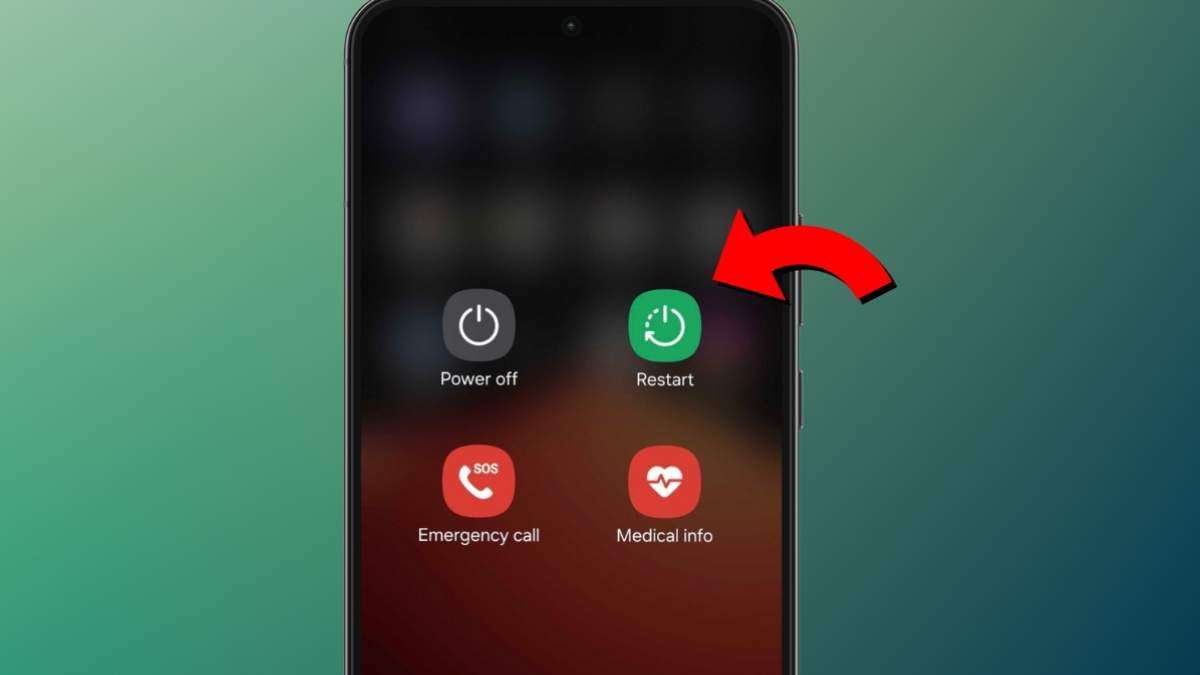
एयरप्लेन मोड ऑन/ऑफ करें
एयरप्लेन मोड को ऑन करके फिर से ऑफ करने से आपका फोन नेटवर्क से पूरी तरह से डिस्कनेक्ट होकर फिर से कनेक्ट होता है। यह अक्सर नेटवर्क से संबंधित समस्याओं को हल कर देता है।
- अपने फोन के नोटिफिकेशन पैनल में जाएं।
- एयरप्लेन मोड आइकन पर टैप करके उसे ऑन करें।
- लगभग 10-15 सेकंड तक प्रतीक्षा करें।
- फिर से एयरप्लेन मोड आइकन पर टैप करके उसे ऑफ कर दें। इससे आपका फोन नेटवर्क से फिर से कनेक्ट हो सकता है।
नेटवर्क सेटिंग्स रीसेट करें
कभी-कभी गलत नेटवर्क सेटिंग्स या किसी ऐप के कारण नेटवर्क में समस्या आ सकती है। नेटवर्क सेटिंग्स को रीसेट करने से सभी Wi-Fi, ब्लूटूथ और मोबाइल डेटा सेटिंग्स उनके डिफ़ॉल्ट पर रीसेट हो जाती हैं, जिससे नेटवर्क से जुड़ी दिक्कतें ठीक हो सकती हैं।
एंड्रॉइड फोन के लिए आपको आगे बताए गए एक-एक स्टेप्स को फॉलो करना है। सेटिंग्स > सिस्टम (System) > रीसेट विकल्प (Reset options) > वाई-फाई, मोबाइल और ब्लूटूथ रीसेट करें (Reset Wi-Fi, mobile & Bluetooth) पर जाएं। यह आपके सहेजे गए वाई-फाई पासवर्ड को हटा देगा, इसलिए उन्हें फिर से डालना होगा।
सिम कार्ड की जांच करें
- ढीला या गंदा सिम कार्ड भी खराब नेटवर्क कनेक्टिविटी का कारण बन सकता है।
- सबसे पहले, अपने फोन को बंद करें।
- सिम ट्रे को बाहर निकालें और सिम कार्ड को ध्यान से देखें।
- यदि आवश्यक हो, तो सिम कार्ड के सुनहरे कॉन्टैक्ट्स को एक मुलायम, सूखे कपड़े से पोंछें।
- सिम कार्ड को वापस सिम ट्रे में सही ढंग से डालें और ट्रे को फोन में वापस डालें।
सॉफ्टवेयर अपडेट करें

- फोन का ऑपरेटिंग सिस्टम (OS) और कैरियर सेटिंग्स अपडेट न होने पर नेटवर्क से जुड़ी समस्याएं आ सकती हैं। अपडेट्स में अक्सर नेटवर्क स्थिरता में सुधार के लिए पैच शामिल होते हैं।
- अपने फोन की सेटिंग्स में जाएं।
- यहां पर, सॉफ्टवेयर अपडेट या अबाउट फोन सेक्शन में जाएं।
- किसी भी उपलब्ध अपडेट को डाउनलोड और इंस्टॉल करें।
- सुनिश्चित करें कि अपडेट करते समय आपका फोन पूरी तरह चार्ज हो या चार्जिंग पर लगा हो।
इसे भी पढ़ें-मोबाइल की स्क्रीन और बैक कवर को क्लीन करते समय न करें ये गलतियां, जेब पर पड़ सकता है भारी
नेटवर्क ऑपरेटर से संपर्क करें
अगर ऊपर दिए गए सभी उपाय काम नहीं करते हैं, तो समस्या आपके नेटवर्क प्रदाता की ओर से हो सकती है। ऐसा हो सकता है कि आपके क्षेत्र में टावर की समस्या हो। इसे ठीक करने के लिए आप अपने नेटवर्क प्रदाता के ग्राहक सेवा से संपर्क कर सकती हैं और उन्हें अपनी कॉल ड्रॉप की समस्या के बारे में बता सकती हैं। वे आपके क्षेत्र में नेटवर्क की स्थिति की जांच कर सकते हैं या आपकी सिम/अकाउंट से संबंधित कोई समस्या बता सकते हैं। इन आसान स्टेप्स को अपनाकर आप अपनी कॉल ड्रॉप की समस्या को काफी हद तक हल कर सकते हैं और बिना किसी रुकावट के बातचीत का आनंद ले सकते हैं।
इसे भी पढ़ें-आपका स्मार्टफोन भी Keyboard और Mouse की तरह करेगा काम, बस लैपटॉप में कर दें ये सेटिंग
इस आर्टिकल के बारे में अपनी राय भी आप हमें कमेंट बॉक्स में जरूर बताएं। साथ ही, अगर आपको यह लेख अच्छा लगा हो तो इसे शेयर जरूर करें। इसी तरह के अन्य लेख पढ़ने के लिए जुड़ी रहें आपकी अपनी वेबसाइट हर जिन्दगी के साथ।
Image credit- Freepik

HerZindagi ऐप के साथ पाएं हेल्थ, फिटनेस और ब्यूटी से जुड़ी हर जानकारी, सीधे आपके फोन पर! आज ही डाउनलोड करें और बनाएं अपनी जिंदगी को और बेहतर!
कमेंट्स
सभी कमेंट्स (0)
बातचीत में शामिल हों